win10鼠标样式怎样修改 win10鼠标指针样式怎么调整
win10鼠标样式怎样修改,Win10作为目前最受欢迎的操作系统之一,其个性化设置功能提供了丰富的选项,其中包括鼠标样式的调整,无论是为了提升使用体验还是满足个人喜好,调整Win10鼠标指针样式都是一项简单而重要的任务。如何修改Win10鼠标样式呢?通过简单的设置,我们可以自定义鼠标指针的样式、大小和颜色,让它更符合我们的个性化需求。无论是选择预设的指针方案,还是自己设计独特的指针样式,这些选项都能让我们的Win10系统更加个性化和舒适。接下来让我们一起来了解一下如何调整Win10鼠标指针样式。
解决方法:
1、在桌面空白处右击,选择“个性化(R)”选项
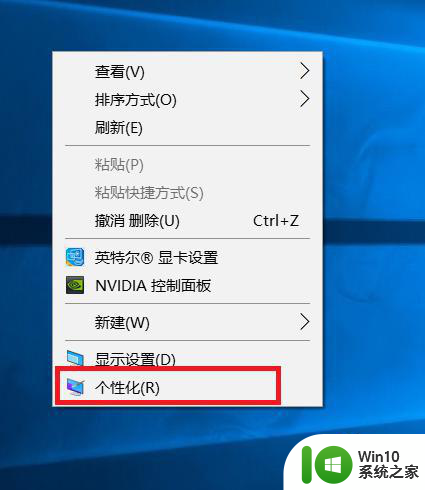
2、在个性化设置中选择“背景”,再选择“高对比度设置”。我们设置的并不是对比度,而是想进入到另一个设置界面。
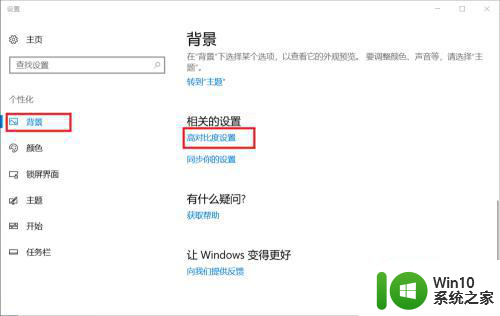
3、进入到下一个设置界面后选择“鼠标”,这时大家可以看到“指针大小”、“指针颜色”的选项了。我们可以根据自己的喜好设置指针的大小和颜色了。
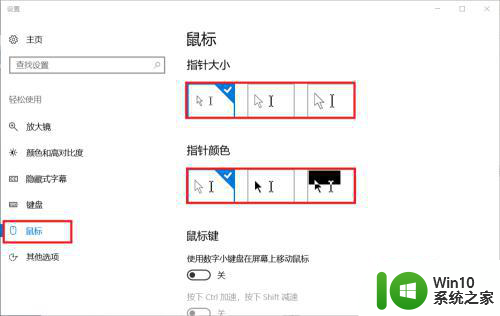
4、大小和颜色改变之后就是具体样式的设置了。我们左键“通知”的小图标,在折叠区找到“所有设置”选项,点击进入。
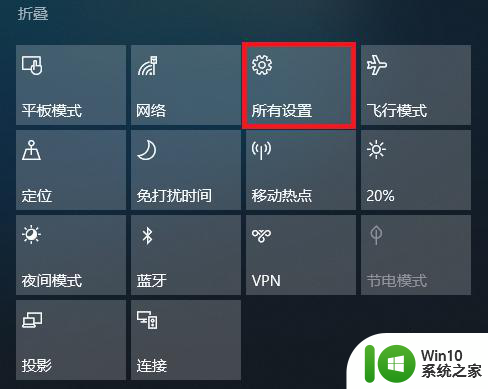
5、进入到Windows设置后选择“设备蓝牙、打印机、鼠标”选项。
6、进入到设备设置之后选择鼠标一栏的“其他鼠标选项”进入具体鼠标属性设置。
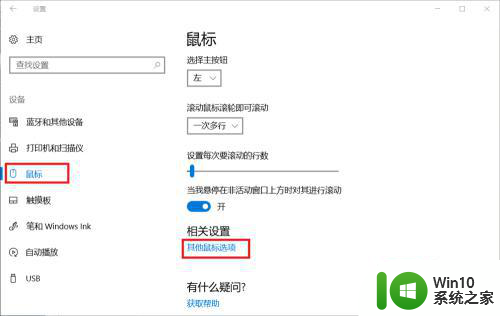
7、在鼠标属性的指针一栏中,大家就可以设置各种鼠标的样式了。选择完成后点击“确认”即可完成更改。如果这其中没有大家想要的样式,也可点击“浏览”以选择更多样式。
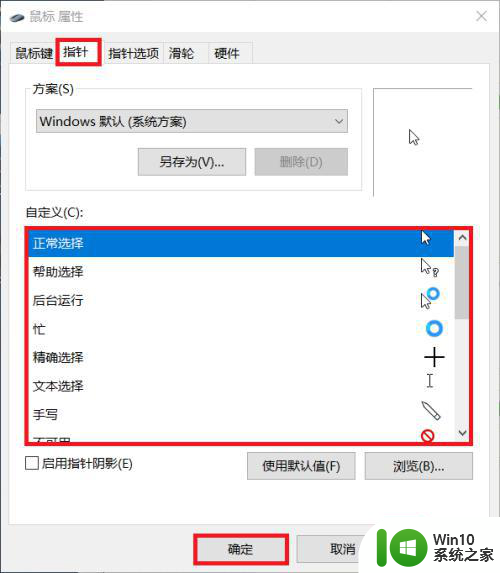
8、进入到浏览窗口后可以找到很多从来没有见过的样式,比如aero_helpsel_xl.cur,以及有一个小人的aero_person_xl.cur,大家根据自己的需求选择。
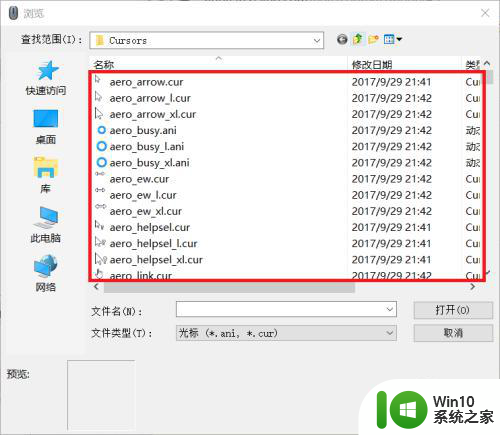
以上是如何修改win10鼠标样式的全部内容,如果需要的话,用户可以按照以上步骤进行操作,希望对大家有所帮助。
win10鼠标样式怎样修改 win10鼠标指针样式怎么调整相关教程
- 改变win10鼠标指针样式的方法 win10电脑鼠标指针怎么换样式
- win10鼠标指针样式修改方法 如何自定义win10鼠标指针
- win10怎样使鼠标指针变得好看 window10鼠标指针美化方法
- win10如何自定义鼠标指针外观 如何在win10中更改鼠标指针样式
- win10如何设置鼠标光标的样式 Windows 10鼠标样式如何更改
- win10怎样更改鼠标光标 win10如何调整鼠标光标颜色
- win10鼠标指针大小设置方法 win10鼠标指针大小调整步骤
- win10怎么改鼠标指针主题 win10如何更改鼠标指针主题
- win10电脑鼠标样式设置步骤 win10电脑鼠标样式自定义方法
- win10指针个性化 win10怎么修改鼠标指针的图标风格
- win10鼠标指针变小了怎么调整大小 如何在win10中调整鼠标指针的大小
- win10怎么调整鼠标大小 win10鼠标怎样调大小
- 蜘蛛侠:暗影之网win10无法运行解决方法 蜘蛛侠暗影之网win10闪退解决方法
- win10玩只狼:影逝二度游戏卡顿什么原因 win10玩只狼:影逝二度游戏卡顿的处理方法 win10只狼影逝二度游戏卡顿解决方法
- 《极品飞车13:变速》win10无法启动解决方法 极品飞车13变速win10闪退解决方法
- win10桌面图标设置没有权限访问如何处理 Win10桌面图标权限访问被拒绝怎么办
win10系统教程推荐
- 1 蜘蛛侠:暗影之网win10无法运行解决方法 蜘蛛侠暗影之网win10闪退解决方法
- 2 win10桌面图标设置没有权限访问如何处理 Win10桌面图标权限访问被拒绝怎么办
- 3 win10关闭个人信息收集的最佳方法 如何在win10中关闭个人信息收集
- 4 英雄联盟win10无法初始化图像设备怎么办 英雄联盟win10启动黑屏怎么解决
- 5 win10需要来自system权限才能删除解决方法 Win10删除文件需要管理员权限解决方法
- 6 win10电脑查看激活密码的快捷方法 win10电脑激活密码查看方法
- 7 win10平板模式怎么切换电脑模式快捷键 win10平板模式如何切换至电脑模式
- 8 win10 usb无法识别鼠标无法操作如何修复 Win10 USB接口无法识别鼠标怎么办
- 9 笔记本电脑win10更新后开机黑屏很久才有画面如何修复 win10更新后笔记本电脑开机黑屏怎么办
- 10 电脑w10设备管理器里没有蓝牙怎么办 电脑w10蓝牙设备管理器找不到
win10系统推荐
- 1 番茄家园ghost win10 32位官方最新版下载v2023.12
- 2 萝卜家园ghost win10 32位安装稳定版下载v2023.12
- 3 电脑公司ghost win10 64位专业免激活版v2023.12
- 4 番茄家园ghost win10 32位旗舰破解版v2023.12
- 5 索尼笔记本ghost win10 64位原版正式版v2023.12
- 6 系统之家ghost win10 64位u盘家庭版v2023.12
- 7 电脑公司ghost win10 64位官方破解版v2023.12
- 8 系统之家windows10 64位原版安装版v2023.12
- 9 深度技术ghost win10 64位极速稳定版v2023.12
- 10 雨林木风ghost win10 64位专业旗舰版v2023.12